ВИДЕО: Закључавање страница у Гоогле Цхроме -у
За блокирање појединачних веб локација могу постојати различити разлози, на примјер за одбијање приступа дјеци. Пошто Цхроме за то нема своју функцију, морате да користите проширење.
Како блокирати веб странице у Гоогле Цхроме -у
-
Инсталирајте додатак Цхроме. Отварање у Гоогле Цхроме посетите Цхроме веб продавницу и инсталирајте проширење Блоцхер веб локација (бета). Да бисте то урадили, кликните на дугме "Додај".
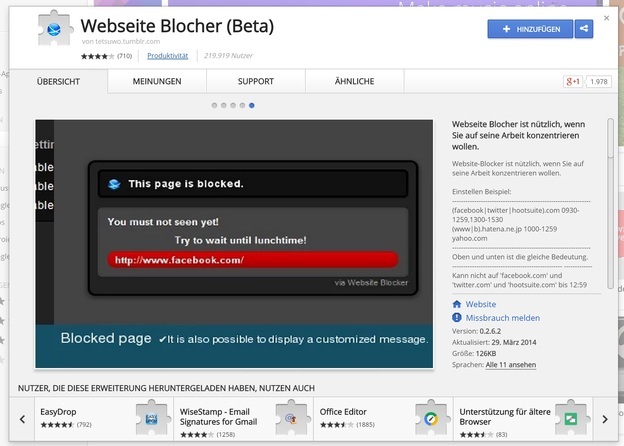
© Даниел Албрецхт -
Кликните на симбол. Тада ћете у горњем десном углу прегледача пронаћи плави симбол. Ово можете користити за блокирање ваше тренутно посећене веб локације на жељени период или уопште.

© Даниел Албрецхт -
Блокирајте веб локације. Да бисте блокирали појединачне странице, кликните на симбол менија у горњем десном углу и одаберите „Проширења“ под „Додатни алати“. Кликните на „Опције“ под „Блокер веб локација (Бета)“.
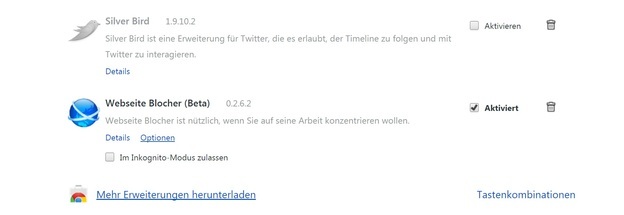
© Даниел Албрецхт -
Додајте нове странице. Нове странице се могу додати на црну листу помоћу дугмета „Блокирање веб локације“. Унесите УРЛ без „ http://www." и опционо наведите време у формату 0900-1200, што одговара блоку између 09:00 и 12:00.

© Даниел Албрецхт
Блокирајте плаћене веб локације - овако то функционише за рачунар
Ако више не дозвољавате приступ плаћеним веб локацијама у будућности ...
Савети и Трикови
-
Блокирајте циљано. Алатка Вебсите Блоцхер (Бета) одлична је за блокирање веб локација које вам одвлаче пажњу током радног времена. Тако да можете рећи Фејсбук блокирати између 9:00 и 17:00, тако да се друштвеној мрежи може приступити тек након посла.
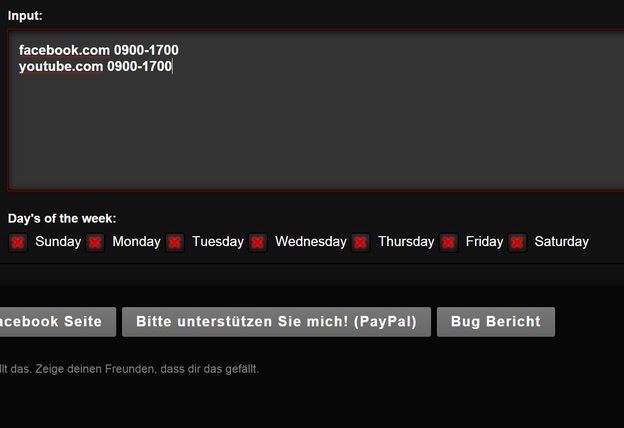
© Даниел Албрецхт -
Откључај. Ако требате да деблокирате блокирану страницу у Гоогле Цхроме -у, можете је једноставно означити у поставкама и уклонити са листе. Дакле, закључавање није трајно.
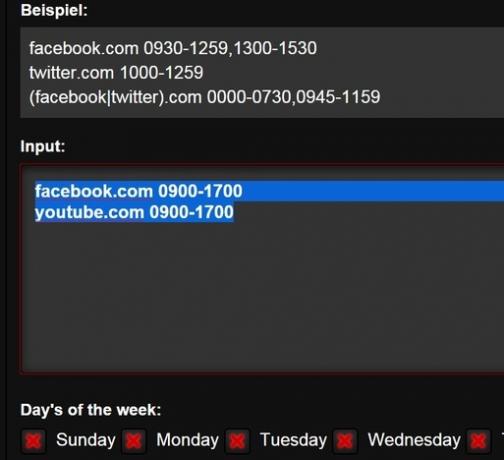
© Даниел Албрецхт -
Додајте поруку. Под „Поруке, када је блокирано“ можете унети текст који ће се приказивати када желите да позовете блокирану страницу.
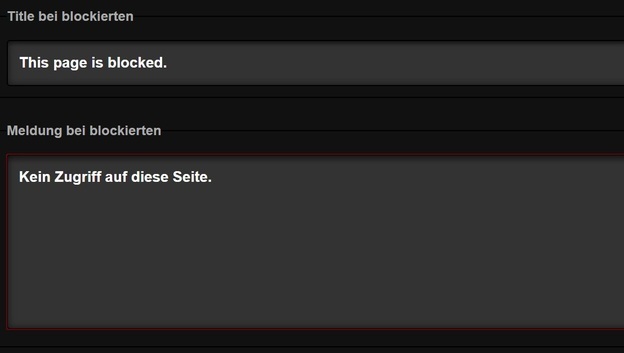
© Даниел Албрецхт -
Привремено деактивирајте ограничења. Под "ОН / ОФФ функције сваки", блокови и ограничења могу се привремено уклонити једним кликом.
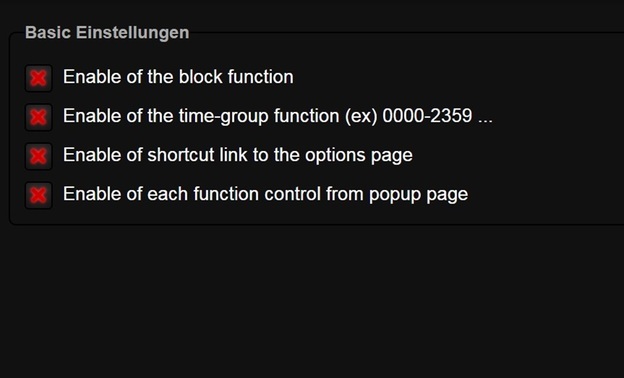
© Даниел Албрецхт -
Користите функцију лозинке. Ако активирате функцију лозинке, можете претраживати блокирану страницу пет минута уношењем скривене лозинке чим је позовете.
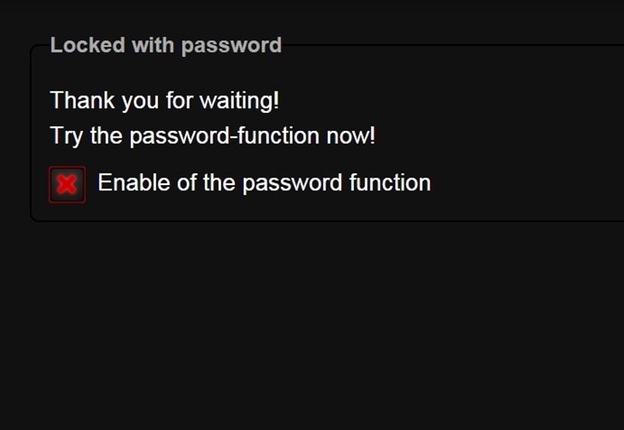
© Даниел Албрецхт -
Користите друге понуде Гоогле Цхроме -а. У Цхроме веб продавници ћете пронаћи многа друга корисна проширења, попут блокатора огласа са одговарајућим листама филтера или аутоматских преводилаца.

© Даниел Албрецхт
Закључак: једноставно блокирајте веб странице
Пошто Цхроме нема своју функцију блокирања, морате га додатно опремити у облику „Блоцхер веб локација“. Иако алат има немачки говорни излаз који би се могао побољшати, он не показује слабости у погледу функционалности. Такође је могуће блокирати одређено доба дана, на пример за радно време корисника. Дакле, додатак је вредан свакога ко жели да привремено или трајно блокира странице.


